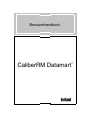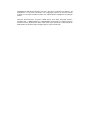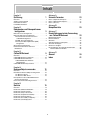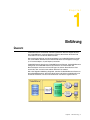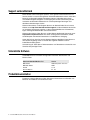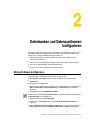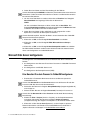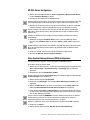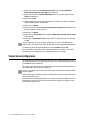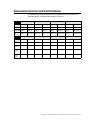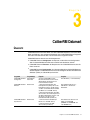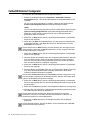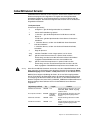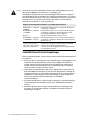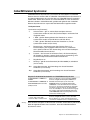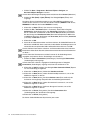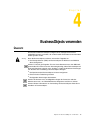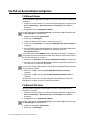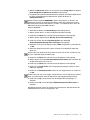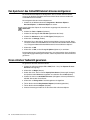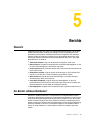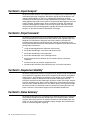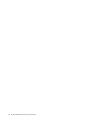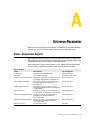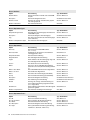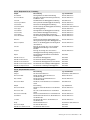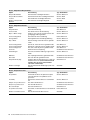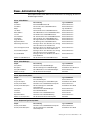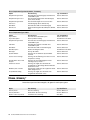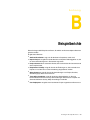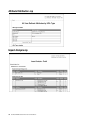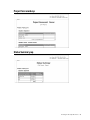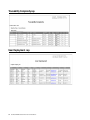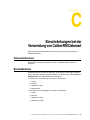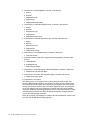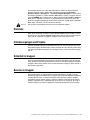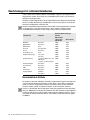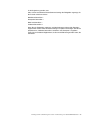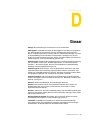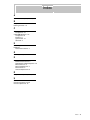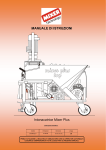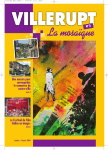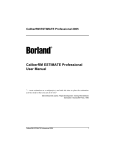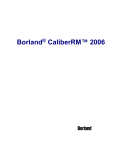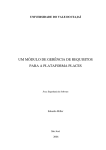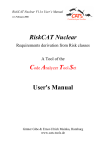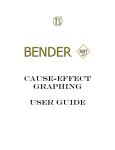Download CaliberRM Datamart
Transcript
Benutzerhandbuch CaliberRM Datamart ™ COPYRIGHT © 2005 Borland Software Corporation. Alle Rechte vorbehalten. Alle Marken- und Produktnamen von Borland sind Marken oder eingetragene Marken der Borland Software Corporation in den USA und anderen Ländern. Alle anderen Marken sind Eigentum der jeweiligen Inhaber. Firmensitz: Borland Software Corporation, 20450 Stevens Creek Blvd., Suite 800, Cupertino, CA 95014, USA · +1 800-632-2864 oder +1 408-863-2800 · www.borland.com · Niederlassungen in Australien, Brasilien, Großbritannien, Indien, Irland, Italien, Japan, Kanada, Korea, Neuseeland, den Niederlanden, Russland, Schweden, Singapur, Spanien, Taiwan und den USA. Inhalt Kapitel 1 Anhang A Einführung Übersicht . . . . . . . . Support seitens Borland Unterstützte Software . . Produktdokumentation . . . . . . . . . . . . . . . . . . . . . . . . . . . . . . . . . . . . . . . . . . . . . . . . . . . . . . . . . . . . . 1 Universe-Parameter 1 2 2 2 Klasse „Requirement Reports“ . . . . . . . . . . . 23 Klasse „Administration Reports“ . . . . . . . . . . . 27 Klasse „Glossary“ . . . . . . . . . . . . . . . . . . 28 Anhang B Kapitel 2 Beispielberichte Datenbanken und Datenquellnamen konfigurieren Microsoft Access konfigurieren . . . . . . . Microsoft SQL Server konfigurieren. . . . . Eine Benutzer-ID und ein Passwort in CaliberRM konfigurieren . . . . . . . . MS SQL Server konfigurieren . . . . . . Einen System-Datenquellnamen (DSN) konfigurieren . . . . . . . . . . . . . . Oracle-Server konfigurieren. . . . . . . . . Namenskonventionen bei mehreren Extraktionen . . . . . . . . . . . . . . . . Einschränkungen bei der Verwendung von CaliberRM Datamart Dokumentreferenzen . . . . . . . . . . . . . Berichtsdomänen . . . . . . . . . . . . . . . Werteliste . . . . . . . . . . . . . . . . . . . Anforderungstypen und Projekte . . . . . . . Sicherheit in Gruppen . . . . . . . . . . . . . Benutzer in Gruppen. . . . . . . . . . . . . . Beschränkungen für relationale Datenbanken. Benutzerdefinierte Attribute . . . . . . . . . . . . . 4 . . . . . 5 . . . . . 5 . . . . . 6 . . . . . 7 CaliberRM Datamart . . . . . . . . . . 9 . . . . . . . . . . 10 . . . . . . . . . . 11 . . . . . . . . . . 12 . . . . . . . . . . 13 Kapitel 4 15 Übersicht . . . . . . . . . . . . . . . . . . . Den DSN von BusinessObjects konfigurieren Für Microsoft Access . . . . . . . . . . . Für Microsoft SQL Server . . . . . . . . . Den Speicherort des CaliberRM DatamartUniverse konfigurieren . . . . . . . . . . . Einen einfachen Testbericht generieren . . . . . . . . . . . . . . . . 15 . 16 . 16 . 16 . . . . 18 . . . . 18 Kapitel 5 Berichte Übersicht . . . . . . . . . . . . . . . Der Bericht „Attribute Distribution“ . . Der Bericht „Impact Analysis“ . . . . . Der Bericht „Project Scorecard“. . . . Der Bericht „Requirement Volatility“. . Der Bericht „Status Summary“ . . . . Der Bericht „Traceability Complexity“ . Der Bericht „User Deployment“ . . . . 19 . . . . . . . . . . . . . . . . . . . . . . . . . . . . . . . . . . . . . . . . . . . . . . . . . . . . . . . . . . . . . . . . . . . . . . . . 33 . . . . . . . . 33 33 35 35 35 35 36 36 Anhang D 9 BusinessObjects verwenden 29 Anhang C 3 . . . . . 3 . . . . . 4 Kapitel 3 Übersicht . . . . . . . . . . . . . CaliberRM Datamart Configurator CaliberRM Datamart Extractor . . CaliberRM Datamart ExtractorEmpfehlungen . . . . . . . . CaliberRM Datamart Synchronizer 23 . 19 . 19 . 20 . 20 . 20 . 20 . 21 . 21 iii Glossar 39 Index 41 iv Kapitel Einführung Kapitel 1 Übersicht CaliberRM Datamart ist Borlands anforderungsbasiertes Decision-Support-System, das CaliberRM-Daten aus dem Repository extrahiert, diese Daten konvertiert und anschließend in eine relationale Datenbank lädt. Die zuverlässigen Abfrage- und Analysefunktionen von CaliberRM Datamart werden von verschiedenen Berichts-Tools marktführender Business-Intelligence-Lösungen (z. B. BusinessObjects, Crystal Reports) unterstützt. CaliberRM Datamart besteht aus CaliberRM Datamart Extractor, CaliberRM Datamart Configurator und CaliberRM Datamart Synchronizer. Er enthält zudem drei BusinessObjects Universes und zwei Vorlagen. Sie können dieses Berichts-Tool verwenden, aber auch mit einem anderen Berichts-Tool arbeiten. Wie in der folgenden Abbildung dargestellt, extrahiert CaliberRM Datamart Daten aus der CaliberRM-Datenbank, konvertiert diese Daten und lädt sie anschließend in eine relationale Datenbank, wo Sie mit einem Berichts-Tool darauf zugreifen können. Ka pi te l 1: Ei n fü hr un g 1 Support seitens Borland Borland bietet zahlreiche Support-Optionen. Dazu gehören kostenlose Services im Internet, wo Sie in unserer umfangreichen Informationsdatenbank suchen und andere Benutzer von Borland-Produkten kontaktieren können. Außerdem stehen Ihnen verschiedene Support-Kategorien zur Verfügung, die von der Unterstützung bei der Installation von Borland-Produkten bis hin zu kostenpflichtigen Beratungen und detaillierten Hilfeleistungen reichen. Weitere Informationen zu den Support-Services von Borland finden Sie auf unserer Website unter http://www.borland.com/devsupport/. Auf dieser Website können Sie auf zahlreiche Newsgroups zugreifen, in denen CaliberRM-Benutzer Informationen, Tipps und Programmiertechniken austauschen können. Weitere Informationen finden Sie auch auf der Website der Borland Community unter http://community.borland.com. Hier stehen umfangreiche Informationen, Artikel, Code-Beispiele und aktuelle Informationen zu CaliberRM zur Verfügung. Halten Sie für Ihren Anruf bei unserer Support-Abteilung detaillierte Informationen zu Ihrer Systemumgebung sowie zur Version des fraglichen Produkts und eine Problembeschreibung bereit. Unterstützung für Tools oder zu Dokumentationen von Drittanbietern erhalten Sie vom Vertreiber des jeweiligen Tools. Unterstützte Software CaliberRM Datamart unterstützt die folgenden relationalen Datenbanken und Berichts-Tools: Relationale Datenbank/Berichts-Tool Version MS Access MS SQL Server Oracle 2000 und spätere Versionen BusinessObjects 6.1, 6.5 2000 9i, 10 Produktdokumentation Zusätzlich zu diesem Dokument finden Sie weitere Informationen zum Erstellen von Berichten im Handbuch zu Ihrem Berichts-Tool. 2 Ca lib erR M D at ama rt-Ben ut zerha ndb uch Kapitel Datenbanken und Datenquellnamen konfigurieren Kapitel 2 In folgenden Fällen müssen Sie vor der Verwendung von CaliberRM Datamart zuerst einen Datenquellnamen (DSN) und eine Datenbank auf dem Server erstellen und konfigurieren, auf dem CaliberRM Datamart installiert ist: ■ wenn Sie während der Installation weder einen MS Access-DSN noch eine Datenbank erstellt haben, ■ wenn Sie eine weitere MS Access-Datenbank und einen DSN erstellen müssen, ■ wenn Sie eine Microsoft SQL Server-Datenbank oder ■ wenn Sie eine Oracle-Datenbank verwenden möchten. Microsoft Access konfigurieren Das Konfigurieren von Microsoft Access umfasst zwei Schritte: ■ das Erstellen eines DSN, wodurch zudem die Datenbank ausgewählt oder ■ erstellt wird. So konfigurieren Sie MS Access: 1 Wählen Sie auf dem Computer, auf dem das Extraktionsprogramm ausgeführt wird, Start > Einstellungen > Systemsteuerung > Verwaltung über das WindowsStartmenü. 2 Doppelklicken Sie auf Datenquellen (ODBC). Hinweis: Überspringen Sie Systemsteuerung unter Windows 2003 und überspringen Sie Einstellungen unter Windows XP. 3 Wählen Sie das Register System-DSN. 4 Klicken Sie auf Hinzufügen. Das Dialogfeld Neue Datenquelle erstellen wird angezeigt. 5 Wählen Sie Microsoft Access Driver (*.mdb) in der Liste aus und klicken Sie auf Fertig stellen. Das Dialogfeld ODBC Microsoft Access Setup wird angezeigt. Ka pite l 2 : D at en ban ken un d Da ten qu ellna me n ko nf iguriere n 3 6 Geben Sie einen Namen und eine Beschreibung für den DSN ein. Hinweis: Borland empfiehlt RMMSA. Im Abschnitt „Namenskonventionen bei mehreren Extraktionen“ finden Sie weitere Informationen zu Struktur- und Namenskonventionen bei mehreren Extraktionen. 7 Um eine neue Datenbank zu erstellen, klicken Sie auf Erstellen. Das Dialogfeld Neue Datenbank wird angezeigt. Fahren Sie mit Schritt 8 fort. ODER Um eine vorhandene Datenbank zu öffnen, klicken Sie auf Auswählen. Das Dialogfeld Datenbank auswählen wird angezeigt. Wählen Sie die MS Access-Datei und klicken Sie auf OK. Fahren Sie mit Schritt 10 fort. 8 Geben Sie einen Namen für die .mdb-Datei ein und navigieren Sie zu dem Speicherort, an dem Sie die Datei speichern möchten. Hinweis: Borland empfiehlt, dass Sie die Datei in einem Unterordner des CaliberRM Datamart-Verzeichnisses speichern. 9 Klicken Sie auf OK, um das Dialogfeld Neue Datenbank zu schließen. 10 Klicken Sie auf OK, um das Dialogfeld ODBC Microsoft Access Setup zu schließen. 11 Klicken Sie auf OK, um das Dialogfeld Neue Datenquelle erstellen zu schließen. Der DSN und die Datenbank werden erstellt. Ab Seite 9 finden Sie weitere Informationen zum Konfigurieren von CaliberRM Datamart. Microsoft SQL Server konfigurieren Die Konfiguration von CaliberRM Datamart für Microsoft SQL Server umfasst drei Schritte: ■ das Konfigurieren einer Benutzer-ID und eines Passworts in CaliberRM Framework Administrator, ■ das Konfigurieren von MS SQL Servers und ■ das Konfigurieren des Datenquellnamens (DSN). Eine Benutzer-ID und ein Passwort in CaliberRM konfigurieren 1 Erstellen Sie in Framework Administrator einen neuen Benutzer speziell für CaliberRM Datamart. Hinweis: Die Benutzer-ID und das Passwort müssen mit der Benutzer-ID und dem Passwort in MS SQL Server exakt übereinstimmen. 2 Weisen Sie den Benutzer im Register Group Membership (Gruppenmitgliedschaft) einer Gruppe zu. 3 Weisen Sie dem Benutzer im Register Password (Passwort) ein Passwort zu. Hinweis: Bei der Benutzer-ID und dem Passwort wird die Groß-/Kleinschreibung berücksichtigt. 4 Wählen Sie View > Projects (Ansicht > Projekte), um die Projektinformationen anzuzeigen. Weisen Sie den Benutzer im Register Group Assignment (Gruppenzuweisung) den Gruppen und Projekten zu, die extrahiert werden sollen. 5 Klicken Sie auf den Schalter Save (Speichern), um das Projekt zu speichern. Weitere Informationen zum Erstellen eines CaliberRM-Benutzers finden Sie in „Kapitel 5: Benutzer und Gruppen“ im CaliberRM-Benutzerhandbuch. 4 Ca lib erR M D at ama rt-Ben ut zerha ndb uch MS SQL Server konfigurieren 1 Wählen Sie im Windows-Startmenü Start > Programme > Microsoft SQL Server, um den Enterprise Manager zu öffnen. 2 Erstellen Sie eine Datenbank in MS SQL Server. Hinweis: Weitere Informationen zum Erstellen von SQL Server-Datenbanken finden Sie in der Dokumentation zu Microsoft SQL Server oder zu SQL Server Administrator. 3 Erstellen Sie für den SQL-Server eine Benutzeranmeldung, die dem in CaliberRM erstellten Benutzer entspricht (dieselbe Benutzer-ID und dasselbe Passwort). Hinweis: Weitere Informationen zum Erstellen von MS SQL Server-Anmeldungen finden Sie in der Dokumentation zu Microsoft SQL Server oder zu MS SQL Server Administrator. Hinweis: Bei der Benutzer-ID und dem Passwort wird die Groß-/Kleinschreibung berücksichtigt. 4 Stellen Sie im Register Database Access sicher, dass dem MS SQL Server- Benutzer unter Database roles für die Rollen public und db_owner zugewiesen sind. Hinweis: Weitere Informationen zum Erstellen eines MS SQL Server-Benutzers finden Sie in der Microsoft-Dokumentation oder in der Dokumentation zu MS SQL Server Administrator. 5 Klicken Sie auf OK. Der Benutzer und die Datenbank werden erstellt. 6 Beenden Sie MS SQL Server Enterprise Manager. Einen System-Datenquellnamen (DSN) konfigurieren Der Datenquellname legt fest, welche Datenbank CaliberRM extrahiert. So erstellen Sie einen System-DSN: 1 Wählen Sie auf dem Computer, auf dem das Extraktionsprogramm ausgeführt wird, Start > Einstellungen > Systemsteuerung > Verwaltung über das WindowsStartmenü. 2 Doppelklicken Sie auf Datenquellen (ODBC). Hinweis: Überspringen Sie Systemsteuerung unter Windows 2003 und überspringen Sie Einstellungen unter Windows XP. 3 Wählen Sie das Register System-DSN. 4 Klicken Sie auf Hinzufügen. Das Dialogfeld Neue Datenquelle erstellen wird angezeigt. 5 Wählen Sie SQL Server in der Liste aus und klicken Sie auf Fertig stellen. Der Bildschirm Neue Datenquelle für SQL Server erstellen wird angezeigt. 6 Füllen Sie die Felder Name und Beschreibung aus und wählen Sie den SQL Server, zu dem Sie eine Verbindung herstellen möchten. Dies sollte der Server sein, auf dem sich die SQL-Datenbank befindet. Hinweis: Borland empfiehlt RMMSSQL als Name. Weitere Informationen zu Strukturund Namenskonventionen bei mehreren Extraktionen finden Sie im Abschnitt „Namenskonventionen bei mehreren Extraktionen“ auf Seite 7. Hinweis: Für MS SQL Server muss der DSN-Name die Buchstaben SQL enthalten. 7 Klicken Sie auf Weiter. 8 Wählen Sie den Optionsschalter Mit SQL Server-Authentifizierung.... Ka pite l 2 : D at en ban ken un d Da ten qu ellna me n ko nf iguriere n 5 9 Klicken Sie auf den Schalter Clientkonfiguration. Das Dialogfeld Netzwerk- bibliothekskonfiguration hinzufügen wird angezeigt. 10 Stellen Sie im Abschnitt Netzwerkbibliotheken sicher, dass der Optionsschalter TCP/IP ausgewählt ist. 11 Klicken Sie auf OK. 12 Geben Sie die Benutzer-ID und das Passwort ein, die bzw. das Sie für CaliberRM und den MS SQL Server erstellt haben. 13 Klicken Sie auf Weiter. 14 Aktivieren Sie das Auswahlfeld Die Standarddatenbank ändern auf und wählen Sie die SQL-Datenbank in der Liste aus. 15 Klicken Sie auf Weiter. 16 Klicken Sie auf Fertig stellen. Das Dialogfeld ODBC Microsoft SQL Server Setup wird angezeigt. 17 Klicken Sie auf Datenquelle testen. Wenn der Test abgeschlossen ist, klicken Sie auf OK. Hinweis: Wenn der Test nicht reagiert, wenden Sie sich an Ihren MS SQL ServerAdministrator, um sicherzustellen, dass der SQL Server ordnungsgemäß eingerichtet ist. 18 Wählen Sie im letzten Setup-Feld OK und im Feld ODBC ebenfalls OK. Der System-DSN wird erstellt. Siehe „CaliberRM Datamart“ auf Seite 9, um weitere Informationen zum Konfigurieren von CaliberRM Datamart zu erhalten. Oracle-Server konfigurieren Da CaliberRM Datamart über einen TNS-Servicenamen auf den Oracle-Server zugreift, der den Speicherort der Oracle-Datenbank angibt, ist keine spezielle Konfiguration von CaliberRM Datamart erforderlich. Sie müssen einen Oracle-Client auf einem Computer installieren und konfigurieren, auf dem CaliberRM Datamart bereits installiert ist. Hinweis: Es ist wichtig, dass Sie bei der Oracle-Client-Installation den korrekten TNSNamen angeben. Weitere Informationen finden Sie in der Oracle-Dokumentation oder wenden Sie sich an Ihren Systemadministrator. Nachdem die Installation abgeschlossen ist, muss Ihnen Ihr Systemadministrator einen gültigen Benutzernamen und ein Passwort bereitstellen, damit Ihnen Zugriff auf den Oracle-Server gewährt wird. 6 Ca lib erR M D at ama rt-Ben ut zerha ndb uch Namenskonventionen bei mehreren Extraktionen Es wird empfohlen, dass Sie bei mehreren CaliberRM Datamart-Extraktionen die folgenden Struktur- und Namenskonventionen anwenden. Erste Extraktion Name Zweite Extraktion Dritte Extraktion n-te Extraktion Access SQL Access SQL Access SQL Access SQL RMMSA RMMSSQL RMMSA2 RMMSSQL2 RMMSA3 RMMSSQL3 RMMSAn RMMSSQLn System-DSN RMMSA RMMSSQL RMMSA2 RMMSSQL2 RMMSA3 RMMSSQL3 RMMSAn RMMSSQLn INI-Datei UniverseDatei RMMSA.unv RMMSSQL.unv RMMSA2.unv RMMSSQL2.unv RMMSA3.unv RMMSSQL3.unv RMMSAn.unv Erste Extraktion Name Access SQL Zweite Extraktion Access SQL Dritte Extraktion Access SQL RMMSSQLn.unv n-te Extraktion Access SQL *.mdb-Datei RMMSA.mdb -- RMMSA2.mdb -- RMMSA3.mdb -- RMMSAn.mdb -- SQLDatenbank -- RMMSSQL -- RMMSSQL2 -- RMMSSQL3 -- RMMSSQLn .bat-Datei (Befehlsdatei)* RMMSA RMMSSQL RMMSA2 RMMSSQL2 RMMSA3 RMMSSQL3 RMMSAn RMMSSQLn Verbindungs- RMMSA name (in Universe) RMMSSQL RMMSA2 RMMSSQL2 RMMSA3 RMMSSQL3 RMMSAn RMMSSQLn Ka pite l 2 : D at en ban ken un d Da ten qu ellna me n ko nf iguriere n 7 8 Ca lib erR M D at ama rt-Ben ut zerha ndb uch Kapitel CaliberRM Datamart Kapitel 3 Übersicht CaliberRM Datamart extrahiert Daten aus dem CaliberRM-Repository, konvertiert diese Daten und lädt sie in eine relationale Datenbank. Das CaliberRM Datamart-Programm kann über eine Befehlszeile oder in einer Batch-Datei ausgeführt werden. CaliberRM Datamart besteht aus drei Komponenten: ■ CaliberRM Datamart Configurator: ein Experte, mit dem Sie eine Konfigurationsdatei für CaliberRM Datamart Extractor erstellen oder bearbeiten können ■ CaliberRM Datamart Extractor: die Komponente von CaliberRM Datamart, die die Daten extrahiert ■ CaliberRM Datamart Synchronizer: ein Hintergrundmodul von CaliberRM Datamart, das die Objekte in CaliberRM Datamart Universe ständig mit den benutzerdefinierten Attributen (UDAs) in CaliberRM synchronisiert. Programm Programmtyp Eingabe Ausgabe CaliberRM Datamart Configurator Auf Experten basierend Auswahl: CaliberRM-Projekte, Baseline-Informationen; Protokolle, Abhängigkeit oder Diskussionen können extrahiert werden Eine INI-Datei (* = der Dateiname) CaliberRM Datamart Extractor Befehlszeile 1. Der Name der INI-Datei, der Datenquellname (DSN), der auf die Datenbank verweist, und der Server, auf dem sich die Datenbank befindet (für MS Access und SQL Server) 2. Der Name der INI-Datei, der TNSServicename, der auf den Speicherort der Oracle-Datenbank verweist, und der Server, auf dem sich die Datenbank befindet (für Oracle) Eine geladene MS Access-, SQL Server- oder OracleDatenbank CaliberRM Datamart Synchronizer Befehlszeile 1. Universe-Name und DSN (für MS Access und SQL Server) 2. Universe-Name und TNSServicename (für Oracle) Ein aktualisiertes Universe mit UDAs aus CaliberRM (RMMSA.unv, RMMSSQL.unv oder RMORA.unv) K ap it el 3 : C a l i b e r R M D at am ar t 9 CaliberRM Datamart Configurator So starten Sie den CaliberRM Datamart Configurator-Experten: 1 Wählen Sie im Windows-Startmenü Programme > CaliberRM > Datamart Configuration. Schritt 1 des Konfigurationsexperten für CaliberRM Datamart wird angezeigt. Um eine neue Konfigurationsdatei zu erstellen, wählen Sie den Optionsschalter Create a new configuration file (Neue Konfigurationsdatei erstellen). ODER Um eine vorhandene Konfigurationsdatei zu öffnen, wählen Sie den Optionsschalter Open an existing configuration file (Vorhandene Konfigurationsdatei öffnen). Klicken Sie auf den Schalter zum Durchsuchen, um zu dem Speicherort der gewünschten Datei zu navigieren. 2 Klicken Sie auf Next (Weiter). Schritt 2 des Konfigurationsexperten für CaliberRM Datamart wird angezeigt. 3 Geben Sie unter Host den CaliberRM-Server, auf dem sich die zu exportierenden Informationen befinden, unter User (Benutzer) Ihren Benutzernamen und unter Password Ihr Passwort ein. Hinweis: Klicken Sie auf Back (Zurück), wenn Sie Optionen des vorherigen Fensters ändern möchten. Klicken Sie auf Cancel (Abbrechen), um den Vorgang zu beenden, ohne die Änderungen zu speichern. 4 Klicken Sie auf Next (Weiter). Schritt 3 des Konfigurationsexperten für CaliberRM Datamart wird angezeigt. 5 Aktivieren Sie die Auswahlfelder neben den zu exportierenden Baselines. Wenn Sie eine neue Datei erstellen, werden die aktuellen Baseline-Versionen ausgewählt. Wenn Sie eine vorhandene Konfigurationsdatei verwenden, werden die in dieser Datei enthaltenen Baselines automatisch ausgewählt. 6 Klicken Sie auf Next (Weiter). Schritt 4 des Konfigurationsexperten für CaliberRM Datamart wird angezeigt. 7 Aktivieren Sie die Auswahlfelder neben den zu exportierenden Objekten. Wenn Sie eine vorhandene Konfigurationsdatei verwenden, werden die in dieser Datei enthaltenen Objekte automatisch ausgewählt. Hinweis: Wenn Discussion (Diskussion) oder History (Historie) ausgewählt ist, wird eine Warnmeldung angezeigt, die Sie darüber informiert, dass das Hinzufügen dieser Optionen die Extraktionszeit signifikant verlängert. 8 Klicken Sie auf Next (Weiter). Schritt 5 des Konfigurationsexperten für CaliberRM Datamart wird angezeigt, der eine Vorschau der Konfigurationsdatei anzeigt, die Sie gerade erstellen. 9 Klicken Sie auf Finish (Fertig stellen). Das Dialogfeld zum Speichern wird angezeigt. 10 Wechseln Sie in das Verzeichnis, in dem die Konfigurationsdatei gespeichert werden soll. Geben Sie einen Namen für die Datei ein. Hinweis: Bitte lesen Sie den Abschnitt „Namenskonventionen bei mehreren Extraktionen“ auf Seite 7. Hier finden Sie weitere Informationen zu Struktur- und Namenskonventionen für mehrere Extraktionen. 11 Klicken Sie auf Save (Speichern). Die Konfigurationsdatei wird als INI-Datei gespeichert. Hinweis: Borland empfiehlt, dass Sie die Datei in einem Unterordner des CaliberRM Datamart-Verzeichnisses speichern. 10 C al i be rR M Da tam ar t- Be nut z er ha nd bu ch CaliberRM Datamart Extractor CaliberRM Datamart Extractor ist das Programm, das die Daten exportiert. Es ist ein Befehlszeilenprogramm, das Argumente zur Angabe einer Konfigurationsdatei, Protokollierungsoptionen, einen Datenquellnamen, einen Server-Namen oder die Syntaxhilfe akzeptiert. Das Extractor-Programm lädt einfachen Text in das Beschreibungsfeld der Datenbank. Die Syntax lautet: Extractor.exe [Parameter] -c configfile.ini – gibt die Konfigurationsdatei an; erforderlich -l aktiviert die Protokollierung; optional -d 1. dsnname – gibt den Datenquellnamen für MS Access und SQL Server an 2. TNS name – gibt den Speicherort des Oracle-Servers für Oracle an; erforderlich -s 1. Name des Servers, auf dem sich die MS SQL Server-Datenbank befindet; erforderlich 2. Name des Servers, auf dem sich die Oracle-Datenbank befindet; erforderlich Wichtig! -? Zeigt die Syntax an -long extrahiert Textfelder in voller Länge; optional, nur für Oracle -dbu gibt den Oracle-Benutzernamen an; optional; findet nur dann Verwendung, wenn der Oracle-Benutzername und der in der INI-Datei angegebene CaliberRM-Benutzername unterschiedlich sind -dbp gibt das Oracle-Benutzerpasswort an; optional; findet nur dann Verwendung, wenn das Oracle-Benutzerpasswort und das in der INIDatei angegebene CaliberRM-Benutzerpasswort unterschiedlich sind Wenn Sie eine MS SQL-Datenbank verwenden, muss der CaliberRM-Benutzer, der die Daten extrahiert, für die Datenbank eine identische Benutzer-ID mit folgender Datenbankberechtigung besitzen: Public- und db_owner-Rechte für den MS SQL Server. MS SQL Server begrenzt die Menge der Daten, die in eine Zeile eingefügt werden können. Zum Steuern der Zeilengröße stehen die folgenden Registrierungsschlüssel zur Verfügung. Die Schlüssel werden auf dem Server, auf dem CaliberRM Datamart Extractor ausgeführt wird, unter \HKEY_CURRENT_USER\Software\Borland\Extractor\ Settings abgelegt. Diese Schlüssel sind nur für den MS SQL Server-Extraktor vorgesehen. Registrierungsschlüssel Typ Vorgabe Funktion MultiSelectColumnSize DWORD 128 Steuert die Menge der Daten, die in die UDAs MSL, MSGL & MSUL eingefügt werden können. DescriptionColumnSize DWORD 4096 (gleichzeitig das Maximum) Steuert die Menge der Daten, die in das Beschreibungsfeld eingefügt werden können. MultiLineColumnSize DWORD 2048 Steuert die Menge der Daten im UDA MLTF. ValidationColumnSize DWORD 512 Steuert die Menge der Daten, die in das Validierungsfeld eingefügt werden können. K a p i t e l 3 : C a l i b er RM D ata ma rt 11 Wichtig! Wenn Sie mit einer Oracle-Datenbank arbeiten, setzt Caliber RM Datamart voraus, dass der Wert Oracle für den Parameter „-s“ angegeben wird. Die Menge der Symbole, die in ein Textfeld eingefügt werden können, ist begrenzt. Standardmäßig werden alle Textfelder nach 1999 Zeichen abgeschnitten, es sei denn, Sie verwenden den Parameter „-long“. Die Verwendung des Parameters „-long“ ist nicht empfehlenswert, wenn Sie mit einem Berichts-Tool arbeiten, das den Datentyp „NCLOB“ nicht unterstützt (z. B. BusinessObjects). Beispiele für die Befehlszeilenschnittstelle von CaliberRM Datamart Extractor EXTRACTOR -c configfile.ini -d RMMSA Führt die Datei „Extractor.exe“ aus und liest die Konfiguration aus der Datei „configfile.ini“. EXTRACTOR -c configfile.ini -l -d RMMSA Führt die Datei „Extractor.exe“ aus und liest die Konfiguration aus der Datei „configfile.ini“. Aktiviert die Protokollierung. Verwendet die Datenquelle namens „RMMSA“. Extractor -? Zeigt die Syntax des Befehls „Extractor.exe“ an. EXTRACTOR -c configfile.ini -l -d RMMSSQL -s sqlserver Führt die Datei „Extractor.exe“ aus und liest die Konfiguration aus der Datei „configfile.ini“. Aktiviert die Protokollierung und gibt den Server an. EXTRACTOR -c configfile.ini -long -d oracle tnsname -s oracle -dbu oracle username -dbp oracle userpassword Führt die Datei „Extractor.exe“ aus und liest die Konfiguration aus der Datei „configfile.ini“. Felder werden in voller Länge extrahiert. Verwendet den Oracle Net Service „oracletnsname“, den angegebenen Server und Benutzer und das angegebene Passwort. CaliberRM Datamart Extractor-Empfehlungen Borland empfiehlt Folgendes, um die Leistung und Nutzung des Extraktionsprogramms zu optimieren: ■ Extrahieren Sie nur „Anforderungen“ oder „Anforderungen mit Abhängigkeiten“ und deaktivieren Sie die Protokollierung, um die Geschwindigkeit der Extraktion zu erhöhen. Wenn die Historie und Diskussionen erforderlich sind, sollten Sie eine weniger häufige, separate Extraktion (in eine andere Datenbank) in Erwägung ziehen, die Daten aus diesen Optionen enthält. ■ Legen Sie die Ausgabedatenbank (MS Access, MS SQL Server oder Oracle) auf dem CaliberRM-Server-Computer ab und führen Sie die Extraktion außerhalb der Hauptgeschäftszeiten aus, um unnötigen Netzwerkverkehr zu vermeiden. Weitere Informationen zu den empfohlenen Servereinstellungen für diese Konfiguration finden Sie im Abschnitt „Systemanforderungen“ im CaliberRMInstallationshandbuch. ■ Verwenden Sie MS Access, um die Anzeige zu optimieren (in den Beschreibungsund mehrzeiligen Textattributfeldern können bis zu 8.000 Zeichen gespeichert werden). ■ Extrahieren Sie keine leeren Projekte. Die Extraktionszeit ist abhängig von der Anzahl der zu extrahierenden Projekte, einschließlich der Projekte, die keine Anforderungen enthalten. 12 C al i be rR M Da tam ar t- Be nut z er ha nd bu ch CaliberRM Datamart Synchronizer CaliberRM Datamart Synchronizer synchronisiert die UDA-Objekte im CaliberRM Datamart Universe mit den UDAs in CaliberRM. CaliberRM Datamart Synchronizer ist ein Hintergrundprogramm, das nach dem Start von CaliberRM Datamart ausgeführt werden sollte. Führen Sie es einmal aus und anschließend nur, wenn ein benutzerdefiniertes Attribut in CaliberRM erstellt, geändert oder gelöscht wird. CaliberRM Datamart Synchronizer kann separat über die Befehlszeile ausgeführt werden. Die Syntax lautet: Synchronizer.exe [Parameter] -u Universe-Name – gibt an, welches BusinessObjects-Universe synchronisiert werden soll, wenn Sie „BusinessObjects“ als Berichts-Tool ausgewählt haben -d 1. DSN – gibt den Datenquellnamen der Datenbank an, mit der synchronisiert werden soll (für MS Access und SQL Server) 2. TNS – gibt den TNS-Servicenamen der Datenbank an, mit der synchronisiert werden soll (für Oracle) -n Benutzername – der Benutzername Ihres Berichts-Tools (z. B. BusinessObjects); der vorgegebene Benutzername ist „CaliberPRO User“; optional; findet nur dann Verwendung, wenn ein BusinessObjectsSicherheitsmodell verwendet wird -p Passwort – das Passwort für Ihr Berichts-Tool (z. B. BusinessObjects); die Vorgabe ist „Analytics“; optional; findet nur dann Verwendung, wenn ein BusinessObjects-Sicherheitsmodell verwendet wird -? Zeigt die Syntax an -s Servertyp – gibt die Oracle-Datenbank (den Wert oracle) an; erforderlich (nur für Oracle) -dbu Oracle-Benutzername; bei Verwendung einer Oracle-Datenbank erforderlich (nur für Oracle) -dbp Oracle-Benutzerpasswort; bei Verwendung einer Oracle-Datenbank erforderlich (nur für Oracle) Beispiele für die Befehlszeilenschnittstelle von CaliberRM Datamart Synchronizer Wichtig! SYNCHRONIZER -u RMMSA -d RMMSA MS Access-Beispiel; synchronisiert das RMMSAUniverse und gibt die Datenquelle „RMMSA“ an. SYNCHRONIZER -u RMMSSQL -d DSN=RMMSSQL;UID=username; pwd=password MS SQL Server-Beispiel; synchronisiert das RMMSSQL-Universe und gibt die Datenquelle „RMMSSQL“ sowie den Benutzernamen und das Passwort an. Leerzeichen innerhalb des angegebenen Wertes sind nicht zulässig. So darf beispielsweise nach der Option „-d“ ein Leerzeichen eingegeben werden, während innerhalb der Befehlsoption „DSN=RMMSSQL;UID=username;pwd=password“ Leerzeichen unzulässig sind. SYNCHRONIZER -u RMORA -s oracle -d tns_name -dbu oracleUser -dbp oraclePassword Oracle-Beispiel; synchronisiert das RMORAUniverse und gibt den Server „oracle“, den TNSService-Namen „tns_name“, den Benutzernamen „oracleUser“ und das Passwort „oraclePassword“ an Wenn Sie BusinessObjects als Berichts-Tool verwenden, müssen Sie für jede UniverseDatei die folgenden Schritte einmal ausführen, bevor Sie CaliberRM Datamart Synchronizer starten. K a p i t e l 3 : C a l i b er RM D ata ma rt 13 1 Wählen Sie Start > Programme > Business Objects > Designer, um BusinnessObjects Designer zu starten. Hinweis: Wenn der Designer-Experte gestartet wird, klicken Sie auf Cancel (Abbrechen). 2 Wählen Sie File (Datei) > Open (Öffnen). Das Dialogfeld Open (Öffnen) wird angezeigt. Navigieren Sie zum Installationsverzeichnis von CaliberRM BusinessObjects und wählen Sie das Universe aus, mit dem Sie arbeiten möchten (RMSSA für MS Access, RMMSSQL für MS SQL Server oder RMORA für Oracle). 3 Klicken Sie auf Open (Öffnen). Das Universe wird angezeigt. 4 Wählen Sie File > Parameters (Datei > Parameter). Suchen Sie im Register Definition den Verbindungsnamen unter Connection (Verbindung ) und notieren Sie ihn. Klicken Sie anschließend auf den Schalter Edit (Bearbeiten) und notieren Sie den Eintrag unter Data Source Name (Name der Datenquelle) für MS Access und MS SQL Server bzw. die Einträge unter User name (Benutzername), Password (Passwort) und Service für Oracle. 5 Klicken Sie auf OK. 6 Wenn Sie eine Mehrfachextraktion ausführen möchten, die CaliberRM Datamart für MS Access und MS SQL Server unterstützt, ändern Sie den Verbindungsnamen und wählen Sie den entsprechenden DSN. Anderenfalls klicken Sie erneut auf OK. Hinweis: Weitere Informationen zu Struktur- und Namenskonventionen bei mehreren Extraktionen finden Sie im Abschnitt „Namenskonventionen bei mehreren Extraktionen“ auf Seite 7. Hinweis: Wenn der Benutzername und das Passwort für die Verbindung bereits angegeben sind, notieren Sie sie. Sie benötigen sie in Schritt 10. 7 Wählen Sie Tools > Connections (Verbindungen). Das Dialogfeld Connections (Verbindungen) wird angezeigt. Hinweis: Wenn der in Schritt 4 angegebene Verbindungsname im Dialogfeld Connections (Verbindungen) angezeigt wird, fahren Sie mit Schritt 14 fort. 8 Klicken Sie auf Add (Hinzufügen). Das Dialogfeld New Connection Wizard (Experte für neue Verbindung) wird geöffnet. 9 Klicken Sie auf Next (Weiter). Wählen Sie Data Access Driver. 10 Klicken Sie auf Next (Weiter). Geben Sie die Anmeldeparameter ein, um auf die Middleware zugreifen zu können. 11 Klicken Sie auf Next (Weiter). Der Schritt Perform a test (Test ausführen) des Assistenten wird angezeigt. Überprüfen Sie alle Verbindungsinformationen. 12 Klicken Sie auf Next (Weiter). Geben Sie erweiterte Parameter ein, um auf die Middleware zugreifen zu können. 13 Klicken Sie auf Next (Weiter). Definieren Sie eigene Parameter, um auf die Middleware zugreifen zu können. 14 Klicken Sie auf Finish (Fertig stellen). Der Schritt Connections List (Verbindungsliste) des Assistenten wird angezeigt. 15 Klicken Sie auf Finish (Fertig stellen). Sie können CaliberRM Datamart Synchronizer jetzt starten. 14 C al i be rR M Da tam ar t- Be nut z er ha nd bu ch Kapitel BusinessObjects verwenden Kapitel 4 Übersicht Das Berichts-Tool BusinessObjects ermöglicht Ihnen, Abfragen basierend auf CaliberRM Universes zu erstellen, die auf der Produkt-CD enthalten sind und mit dem Produkt geladen werden. Wichtig! Bevor Sie BusinessObjects ausführen, müssen Sie Folgendes tun: ■ Den Datenquellnamen (DSN) von BusinessObjects für MS Access und MS SQL Server konfigurieren Hinweis: Für Oracle gilt Folgendes: Für eine Oracle-Datenbank muss kein DSN konfiguriert werden. Es wird nur eine neue Verbindung benötigt, sodass BusinessObjects auf die Oracle-Datenbank zugreifen kann. Ab Seite 11 finden Sie detaillierte Anweisungen zum Erstellen einer Verbindung in BusinessObjects Designer. ■ Den Speicherort des BusinessObjects Universe konfigurieren ■ Einen einfachen Testbericht generieren ■ Die folgenden Anweisungen durcharbeiten. Hinweis: Der Benutzer muss ein Mitglied der Gruppe der Power-User oder der Administratoren sein, um CaliberRM Datamart-Programme ausführen zu können. Hinweis: Weitere Informationen zur Verwendung von BusinessObjects finden Sie im Handbuch zu BusinessObjects. Ka pite l 4: Bu sine ssOb ject s verw end en 15 Den DSN von BusinessObjects konfigurieren Für Microsoft Access Der System-DSN ermöglicht BusinessObjects, auf Daten in der MS Access-Datenbank zuzugreifen. 1 Wählen Sie auf dem Computer, auf dem das Extraktionsprogramm ausgeführt wird, Start > Einstellungen > Systemsteuerung > Verwaltung über das WindowsStartmenü. 2 Doppelklicken Sie auf Datenquellen (ODBC). Hinweis: Überspringen Sie Systemsteuerung unter Windows 2003 und überspringen Sie Einstellungen unter Windows XP. 1 Wählen Sie das Register System-DSN. 2 Klicken Sie auf Hinzufügen. 3 Wählen Sie Microsoft Access Driver (*.mdb) in der Liste aus. 4 Klicken Sie auf Fertig stellen. Das Dialogfeld ODBC Microsoft Access Setup wird angezeigt. 5 Erfragen Sie den auf dem CaliberRM Datamart-Computer verwendeten DSN-Namen bei Ihrem CaliberRM Datamart-Administrator. Geben Sie diesen als Datenquellenname ein. Hinweis: Borland empfiehlt RMMSA. Weitere Informationen zu Struktur- und Namenskonventionen bei mehreren Extraktionen finden Sie im Abschnitt „Namenskonventionen bei mehreren Extraktionen“ auf Seite 7. 6 Klicken Sie auf Auswählen. Das Dialogfeld Datenbank auswählen wird angezeigt. 7 Navigieren Sie im Abschnitt Verzeichnisse zur MS Access-Datenbank. Wählen Sie sie in der Liste aus und klicken Sie auf OK. Hinweis: Dies erfordert möglicherweise, dass Sie dem CaliberRM Datamart-Computer ein Netzlaufwerk zuordnen. 8 Klicken Sie auf OK, um das Dialogfeld ODBC Microsoft Access Setup zu schließen. 9 Klicken Sie auf OK, um das Dialogfeld ODBC-Datenquellen-Administrator zu schließen. Der DSN wird erstellt. Unter „Den Speicherort des CaliberRM Datamart-Universe konfigurieren“ auf Seite 18 finden Sie weitere Informationen. Für Microsoft SQL Server Der System-DSN ermöglicht BusinessObjects auf Daten in der MS SQL ServerDatenbank zuzugreifen. 1 Wählen Sie auf dem Computer, auf dem das Extraktionsprogramm ausgeführt wird, Start > Einstellungen > Systemsteuerung > Verwaltung über das WindowsStartmenü. 2 Doppelklicken Sie auf Datenquellen (ODBC). Hinweis: Überspringen Sie Systemsteuerung unter Windows 2003 und überspringen Sie Einstellungen unter Windows XP. 3 Wählen Sie das Register System-DSN. 4 Klicken Sie auf Hinzufügen. 16 C al i be rR M Da tam ar t- Be nut z er ha nd bu ch 5 Wählen Sie SQL Server in der Liste aus. Klicken Sie auf Fertig stellen. Der Experte Neue Datenquelle für SQL Server erstellen wird angezeigt. 6 Erfragen Sie den auf dem CaliberRM Datamart-Computer verwendeten DSN-Namen bei Ihrem CaliberRM Datamart-Administrator. Geben Sie diesen als Datenquellenname ein. Hinweis: Borland empfiehlt RMMSASQL. Weitere Informationen zu Struktur- und Namenskonventionen bei mehreren Extraktionen finden Sie im Abschnitt „Namenskonventionen bei mehreren Extraktionen“ auf Seite 7. Für MS SQL Server muss der DSN-Name die Buchstaben SQL enthalten. Beispiel: RMMSSQL 7 Geben Sie bei Bedarf eine Beschreibung für die Datenquelle ein. 8 Wählen Sie den Server, auf dem sich die SQL-Datenbank befindet. 9 Klicken Sie auf Weiter. Das nächste Fenster des Experten wird angezeigt. 10 Wählen Sie den Optionsschalter Mit SQL Server-Authentifizierung.... 11 Klicken Sie auf den Schalter Clientkonfiguration. Das Dialogfeld Netzwerkbibliothekskonfiguration hinzufügen wird angezeigt. 12 Stellen Sie sicher, dass der Optionsschalter TCP/IP ausgewählt ist und klicken Sie auf OK. 13 Geben Sie den Benutzernamen und das Passwort für CaliberRM und den SQL- Server ein. Hinweis: Wenn Sie die Benutzer-ID und das Passwort nicht kennen, wenden Sie sich an Ihren CaliberRM Datamart-Administrator. 14 Klicken Sie auf Weiter. Das nächste Fenster des Experten wird angezeigt. 15 Wählen Sie das Auswahlfeld Die Standarddatenbank ändern auf: und wählen Sie die SQL-Datenbank in der Liste aus. 16 Klicken Sie auf Weiter. Das nächste Fenster des Experten wird angezeigt. 17 Klicken Sie auf Fertig stellen. Ihre Konfigurationseinstellungen werden in einem Bildschirm angezeigt. 18 Klicken Sie auf Datenquelle testen. Wenn der Test abgeschlossen ist, klicken Sie auf OK. Hinweis: Wenn der Test nicht reagiert, wenden Sie sich an Ihren SQL Server-Administrator, um sicherzustellen, dass der SQL Server ordnungsgemäß eingerichtet ist. 19 Klicken Sie auf OK, um das Fenster mit den Konfigurationseinstellungen zu schließen. 20 Klicken Sie auf OK, um das Dialogfeld ODBC-Datenquellen-Administrator zu schließen. Der DSN wird erstellt. Fahren Sie mit dem nächsten Abschnitt „Den Speicherort des CaliberRM Datamart-Universe konfigurieren“ fort. Ka pite l 4: Bu sine ssOb ject s verw end en 17 Den Speicherort des CaliberRM Datamart-Universe konfigurieren Sie müssen BusinessObjects so konfigurieren, dass es auf den Universe-Ordner verweist, der die BusinessObjects-Universes enthält. Diese Universes werden mit CaliberRM Datamart installiert. So konfigurieren Sie den Universe-Speicherort: 1 Wählen Sie im Windows-Startmenü Programme > Business Objects > BusinessObjects , um BusinessObjects zu starten. Hinweis: Wenn der Experte für neue Berichte angezeigt wird, klicken Sie auf Abbrechen. 2 Wählen Sie Tools > Options (Optionen). 3 Wählen Sie das Register File Location (Speicherort der Datei). 4 Wählen Sie Universes in der Liste File Types (Dateitypen) aus. 5 Klicken Sie auf Change (Ändern) 6 Navigieren Sie zu dem Ordner, der die BusinessObjects-Universes enthält. Diese Universes werden mit CaliberRM Datamart installiert. Der Standardinstallationsordner ist „C:\Programme\Borland\CaliberRM Datamart\Universes\Business Objects“. 7 Klicken Sie auf OK. 8 Klicken Sie auf OK, um das Dialogfeld Options (Optionen) zu schließen. BusinessObjects kann jetzt Berichte generieren. Um sicherzustellen, dass alle Einstellungen ordnungsgemäß konfiguriert wurden, sollten Sie jedoch einen einfachen Bericht generieren. Einen einfachen Testbericht generieren So generieren Sie einen einfachen Bericht: 1 Wählen Sie in BusinessObjects File > New (Datei > Neu). Der Experte für neue Berichte wird angezeigt. 2 Klicken Sie auf Begin (Starten). 3 Stellen Sie sicher, dass im Fenster Specify Data Access (Datenzugriff festlegen) der Optionsschalter Universe ausgewählt ist und klicken Sie auf Next (Weiter). 4 Wählen Sie in der Liste Available Universes (Verfügbare Universes) MS Access, MS SQL Server oder Oracle Server. 5 Klicken Sie auf Fertig stellen. Das Abfragefenster wird geöffnet. 6 Öffnen Sie den Ordner Requirements Reports (Anforderungsberichte). 7 Öffnen Sie den Ordner Projects (Projekte). 8 Weitere Anweisungen finden Sie in der Online-Hilfe zu BusinessObjects. 18 C al i be rR M Da tam ar t- Be nut z er ha nd bu ch Kapitel Berichte Kapitel 5 Übersicht CaliberRM verfügt über eine Reihe von vordefinierten Berichtsvorlagen, die mit dem Produkt installiert werden. Diese Berichtsvorlagen sind als Ausgangspunkt für die Entwicklung umfassenderer und detaillierterer Berichte vorgesehen. Die Standardabfragen werden im Folgenden aufgeführt und in den folgenden Abschnitten näher beschrieben. Weitere Informationen sowie Beispielberichte finden Sie in „Anhang B: Beispielberichte“ auf Seite 29. ■ Attribute Distribution: zeigt, wie die Attribute im Repository verteilt sind ■ Impact Analysis: zeigt die Anzahl der direkten und impliziten Abhängigkeiten an, die mit einem Anforderungssatz in Zusammenhang stehen ■ Project Scorecard: ein statistischer Bericht, der Auskunft über den Gesamtzustand eines Projekts bietet ■ Requirement Volatility: zeigt die Anzahl der Änderungen an, die innerhalb eines Projekts im Lauf der Zeit an einer Anforderung vorgenommen wurden ■ Status Summary: zeigt die Anzahl der Anforderungen nach Projekt, Baseline, Anforderungstyp, Status und Priorität an ■ Traceability Complexity: zeigt die Anzahl der Abhängigkeiten an, die eine benutzerdefinierte Anzahl von Top 10-Anforderungen innerhalb von Projekten mit Automated Software Quality (ASQ)-Anwendungen verbindet ■ User Deployment: zeigt die einem bestimmten Projekt zugewiesenen Benutzer an Der Bericht „Attribute Distribution“ Der Bericht „Attribute Distribution“ ist hauptsächlich für CaliberRM-Administratoren vorgesehen. Dieser Bericht beschreibt, wie die Attribute im Repository verteilt sind. Er zeigt sowohl die projektübergreifende Verteilung eines Attributs als auch die in jedem Projekt enthaltenen Attribute. Die Daten werden nach Attribut, Anforderungstyp und Projekt angezeigt. Der Bericht enthält eine tabellarische und eine grafische Darstellung der Daten und bietet in mehreren verschiedenen Registern unterschiedliche Detailebenen. Er zeigt außerdem an, welche UDAs in keinem Ihrer Projekte verwendet werden. Ka pite l 5 : Be r i chte 19 Der Bericht „Impact Analysis“ Der Bericht „Impact Analysis“ ist hauptsächlich für Projektmanager, Qualitätsmanager und Änderungsmanager vorgesehen. Der Bericht zeigt die Anzahl der direkten und impliziten Abhängigkeiten an, die in Up- und Downstream-Richtung mit einem Anforderungssatz verknüpft sind. Er zeigt außerdem die Elementtypen, die durch die Abhängigkeiten miteinander in Bezug stehen. Die Anzahl der Abhängigkeiten wird nach Projekt, Baseline, Anforderungstyp, Status und Priorität angezeigt. Als verdächtig eingestufte Abhängigkeiten werden mit einem Flag versehen und zudem wird die durchschnittliche Tiefe der Abhängigkeiten angezeigt. Der Bericht enthält mehrere Register, um die unterschiedlichen Detailebenen anzuzeigen. Der Bericht „Project Scorecard“ Der Bericht „Project Scorecard“ ist ein statistischer Bericht, der mehrere Indikatoren zum Gesamtzustand Ihrer Projekte bietet. Dieser Bericht ist für Projektmanager und Mitglieder von Projektteams vorgesehen. Die Daten werden nach Projekt und Anforderungstyp angezeigt und der Bericht wird, abhängig von den Daten, für die Baseline der aktuellen Version oder andere Baselines ausgeführt. Dieser Bericht enthält die folgenden Informationen: ■ Länge der Abhängigkeitsketten (Maximum, Durchschnitt) ■ Anzahl der Anforderungen nach Status und Gesamtanzahl ■ Anzahl der Anforderungen nach Eigentümer ■ Anzahl der Anforderungen nach zuständiger Person ■ Durchschnittliche Zeit vom Erstellen bis zum aktuellen Status (nach Status aufgelistet). ■ Gesamtanzahl der als „Suspect“ eingestuften Links ■ Gesamtzeit des Wachstums der Anforderung nach Jahr, Monat und Woche Der Bericht „Requirement Volatility“ Der Bericht „Requirement Volatility“ ist hauptsächlich für Projektmanager und Mitglieder von Projektteams vorgesehen. Dieser Bericht zeigt die Anzahl kleinerer und größerer Änderungen an, die innerhalb eines Projekts im Lauf der Zeit an einer Anforderung vorgenommen wurden. Er dokumentiert den Anteil der Änderungen sowie die kumulative Gesamtanzahl der Änderungen. Die Daten werden nach Projekt, aktueller Baseline, Anforderungstyp, Status, Priorität, Eigentümer und Anforderungs-ID aufgelistet. Zusätzlich werden die Daten nach Jahr, Monat, Woche und Tag unterschieden. Der Bericht enthält eine tabellarische und eine grafische Darstellung der Daten und bietet in mehreren verschiedenen Registern unterschiedliche Detailebenen. Der Bericht „Status Summary“ Der Bericht „Status Summary“ ist hauptsächlich für Entwicklungsmanager vorgesehen. Dieser Bericht zeigt die Anzahl der Anforderungen nach Projekt, Baseline, Anforderungstyp, Status und Priorität an. Er listet den Prozentsatz aller Anforderungen nach Status auf, die in jedem Projekt und Anforderungstyp vorliegen. Diese Informationen werden in mehreren Registern angezeigt. 20 C al i be rR M Da tam ar t- Be nut z er ha nd bu ch Der Bericht „Traceability Complexity“ Der Bericht „Traceability Complexity“ ist hauptsächlich für Projektmanager und Mitglieder von Projektteams vorgesehen. Er listet die Anzahl der Abhängigkeiten auf, die eine benutzerdefinierte Anzahl der am häufigsten vorkommenden Anforderungen innerhalb von Projekten und zwischen Projekten und ASQ-Anwendungen verknüpfen. Er enthält Auf- und Abwärtsabhängigkeiten sowie direkte und implizite Abhängigkeiten. Außerdem zeigt er den Typ des Objekts an, für das eine Anforderung Voraussetzung oder von welchem sie abhängig ist. Alle Daten werden nach Projekt gruppiert. Der Bericht „User Deployment“ Der Bericht „User Deployment“ ist für Projektmanager und CaliberRM-Administratoren vorgesehen. Er listet die einem bestimmten Projekt zugewiesenen Benutzer auf. Der Bericht zeigt außerdem, welche Benutzer einer Gruppe zugewiesen sind, und enthält die Sicherheitsprofile für jeden Benutzer, jede Gruppe und jedes Projekt. Ka pite l 5 : Be r i chte 21 22 C al i be rR M Da tam ar t- Be nut z er ha nd bu ch Anhang Universe-Parameter Anhang A Dieser Anhang erläutert die Universe-Objekte, einschließlich der Objektbeschreibung und des -typs, wie Sie im BusinessObjects-Abfragefenster angezeigt werden. Klasse „Requirement Reports“ Diese Objekte stellen Informationen zu anforderungsbasierten Daten zur Verfügung. Die Informationen müssen nach Projekt und Baseline gruppiert angezeigt werden, wenn CaliberRM Datamart mehrere Projekte und Baselines enthält. Die Informationen in diesen Ordnern können in einer Abfrage nicht mit Informationen aus den Ordnern „Administration Reports“ oder „Glossary“ kombiniert werden. Klasse „Projects“ Objekt Beschreibung Project Name Der Name des CaliberRM-Projekts Typ / Qualifikation Zeichen; Dimension Description Die Projektbeschreibung Ausführlicher Text; Detail TestDirector Integration Enabled Ein Flag, das anzeigt, ob die TestDirector-Integration aktiviert oder deaktiviert ist (On=Aktiviert) Zeichen; Dimension Select Integration Enabled Ein Flag, das anzeigt, ob die Select EnterpriseIntegration aktiviert oder deaktiviert ist (On=Aktiviert) Zeichen; Dimension SCM Integration Enabled Ein Flag, das anzeigt, ob die Source Code Management-Integration aktiviert oder deaktiviert ist (On=Aktiviert) Zeichen; Dimension Security Enforced Ein Flag, das anzeigt, ob die Sicherheit für das Projekt aktiviert oder deaktiviert ist (On=Aktiviert) Zeichen; Dimension Requirements Mapped Enabled Ein Flag, das anzeigt, ob dem Projekt eine Anforderung zugeordnet werden kann (Yes = Zugeordnet) Zeichen; Dimension Requirements Shared Enabled Ein Flag, das anzeigt, ob eine Anforderung im Projekt gemeinsam genutzt werden kann (Yes = Zugeordnet) Zeichen; Dimension Number of Projects Die Anzahl der Projekte Zahl; Maß Anh an g A: Un ive r se-Param et er 23 Klasse „Baselines“ Objekt Beschreibung Typ / Qualifikation Baseline Name Der Baseline-Name innerhalb eines CaliberRMProjekts Zeichen; Dimension Description Die Beschreibung der Baseline Ausführlicher Text; Detail Baseline locked Ein Flag, das anzeigt, ob die Baseline gesperrt oder nicht gesperrt ist Zeichen; Dimension Number of Baselines Die Anzahl der Baselines Zahl; Maß Klasse „Requirement Types“ Objekt Beschreibung Typ / Qualifikation Requirement Type Name Der Name des Anforderungstyps innerhalb eines CaliberRM-Projekts Zeichen; Dimension Description Die Beschreibung des Anforderungstyps Ausführlicher Text; Detail Tag Das Tag ist ein Kurzname des Anforderungstyps (max. 6 Zeichen) Zeichen; Dimension Number of Requirement Types Die Anzahl der Anforderungstypen Zahl; Maß Klasse „Requirements“ Objekt Beschreibung Typ / Qualifikation Hierarchy Die hierarchische CaliberRM-Nummer (1.0, 1.1 usw.) Zeichen; Dimension Hierarchy Index Ein Objekt, das die hierarchischen Nummern ordnungsgemäß sortiert Zahl; Dimension Requirement Name Der Name der Anforderung Zeichen; Dimension Requirement ID Die eindeutige ID der Anforderung Zahl; Dimension Tag ID Die Kombination des Anforderungstyp-Tags und der eindeutigen ID der Anforderung Zeichen; Dimension Version Die aktuelle Version der Anforderung Zeichen; Dimension Owner Die Person, die in CaliberRM als Eigentümer (Nachname, Vorname) der Anforderung definiert ist Zeichen; Dimension Owner’s User Name Der CaliberRM-Benutzername des Eigentümers Zeichen; Dimension Owner’s Location Der Standort des Eigentümers Zeichen; Dimension Status Der Status der Anforderung (Systemattribut) Zeichen; Dimension Priority Die Priorität der Anforderung (Systemattribut) Zeichen; Dimension Description Die Beschreibung der Anforderung Ausführlicher Text; Dimension Validation Die Validierung einer Anforderung Ausführlicher Text; Dimension Shared Ein Flag, das anzeigt, ob die Anforderung von einer anderen Anforderung zugeordnet wurde (Yes = Zugeordnet) Zeichen; Dimension Shared From Die Anforderung wird mit dieser Anforderungs-ID gemeinsam genutzt Zahl; Dimension Number of requirements Die Anzahl der eindeutigen Anforderungen Zahl; Maß Objekt Beschreibung Typ / Qualifikation Root ID Die ID einer Stamm-Anforderung Zahl; Dimension Root Project Name Der Projektname der Stamm-Anforderung Zeichen; Dimension Root Name Der Name der Stamm-Anforderung Zeichen; Dimension Klasse „Requirement Traces“ Root Description Die Beschreibung der Stamm-Anforderung Ausführlicher Text; Dimension Root Type Der Typ der Stamm-Anforderung (Anforderung, TestDirector, StarTeam, andere usw.) Zeichen; Dimension 24 C al i be rR M Da tam ar t- Be nut z er ha nd bu ch Klasse „Requirement Traces“, Fortsetzung Objekt Beschreibung Root Owner Der Eigentümer der Stamm-Anforderung Typ / Qualifikation Zeichen; Dimension Root Test Status Der Status der Stamm-Anforderung für Mercury TestDirector-Tests Zeichen; Dimension Trace ID Die ID-Nummer der Abhängigkeitsanforderung Zahl; Dimension Trace Project Name Der Projektname der Abhängigkeitsanforderung Zeichen; Dimension Trace Name Der Name der Abhängigkeitsanforderung Zeichen; Dimension Trace Description Die Beschreibung der Abhängigkeitsanforderung Ausführlicher Text; Dimension Trace Type Der Abhängigkeitstyp Zeichen; Dimension Trace Owner Der Eigentümer der Abhängigkeitsanforderung Zeichen; Dimension Trace Priority Die Priorität der Abhängigkeitsanforderung Zeichen; Dimension Trace Status Der Status der Abhängigkeitsanforderung Zeichen; Dimension Trace Test Status Der Anforderungsstatus für Mercury TestDirectorTests Zeichen; Dimension Direction Die Richtung der Stamm-/Abhängigkeitsanforderung (Vorausetzung für bzw. Abhängigkeit von) Zeichen; Dimension Direct or Implied Gibt an, ob die Abhängigkeitsanforderung direkt oder implizit ist Zeichen; Dimension Circular Ein Flag, das anzeigt, dass sich eine Stamm-/ Abhängigkeitsanforderung in einer Schleife befindet Zeichen; Dimension Suspect Ein Flag, das anzeigt, dass eine Stamm-/ Abhängigkeitsanforderung auffällig (suspect) ist Zeichen; Dimension Depth Die Gesamtanzahl der direkten und indirekten Abhängigkeiten Zahl; Maß Number of Traces Die Anzahl der Abhängigkeiten Zahl; Maß Number of Direct Traces Die Anzahl der direkten Abhängigkeiten Zahl; Maß Number of Circular Traces Die Anzahl der Abhängigkeiten in einer Schleife Zahl; Maß Number of Non-suspect Traces Die Anzahl der nicht auffälligen Abhängigkeiten Zahl; Maß Number of Suspect Traces Die Anzahl der verdächtigen Abhängigkeiten Zahl; Maß Klasse „Requirement Discussions“ Objekt Beschreibung Typ / Qualifikation Subject Das Thema der Diskussion Ausführlicher Text; Dimension Discussion Date Datum und Zeit, zu der die Diskussion veröffentlicht wurde Datum; Dimension Day of Week Der Wochentag, an dem die Diskussion veröffentlicht wurde Zeichen; Dimension Discussion Week Die Woche, in der die Diskussion veröffentlicht wurde Zahl; Dimension Objekt Beschreibung Typ / Qualifikation Discussion Month Der Monat, in dem die Diskussion veröffentlicht wurde Zeichen; Dimension Discussion Year Das Jahr, in dem die Diskussion veröffentlicht wurde Zahl; Dimension Discussion Posted By Die Person, die die Diskussion veröffentlicht hat Zeichen; Dimension User Name Der Benutzername der Person, die die Diskussion veröffentlicht hat Zeichen; Dimension Location Der Standort der Person, die die Diskussion veröffentlicht hat Zeichen; Dimension Body Der Inhalt der Diskussion Ausführlicher Text; Dimension Discussion Depth Die Tiefe der Diskussion Zahl; Maß Number of Total Discussions Die Anzahl der Diskussionen Zahl; Maß Anh an g A: Un ive r se-Param et er 25 Klasse „Requirement Responsibility“ Objekt Beschreibung Typ / Qualifikation Responsible Member Der Name des zuständigen Benutzers Zeichen; Dimension Responsible User Name Der Benutzername des zuständigen Benutzers Zeichen; Detail Location Der Standort des zuständigen Benutzers Zeichen; Detail Number of Responsible Members Die Anzahl der zuständigen Mitglieder Zahl; Maß Objekt Beschreibung Typ / Qualifikation Requirement ID Die ID der Anforderung Zahl; Dimension Version Actual Die aktuelle Version der Anforderung Zeichen; Dimension Major or Minor change Zeigt an, ob es sich um eine umfassende oder geringfügige Änderung handelt Zeichen; Dimension Version Change Date Das Datum der Versionsänderung Datum; Dimension Change Owner Der Eigentümer der Anforderungsänderung Zeichen; Dimension Day of Week Der Wochentag, an dem die Version geändert wurde Zeichen; Dimension Version Change Week Die Woche, in der die Version geändert wurde Zahl; Dimension Version Change Month Der Monat, in dem die Version geändert wurde Zeichen; Dimension Version Change Year Das Jahr, in dem die Version geändert wurde Zahl; Dimension Klasse „Requirement Version“ Comment Ein Kommentar zur Änderung Ausführlicher Text; Dimension Field Changed Das Feld, an dem die Änderung vorgenommen wurde Zeichen; Dimension Old Value Der ursprüngliche Wert des geänderten Felds Ausführlicher Text; Dimension New Value Der neue Wert des geänderten Felds Ausführlicher Text; Dimension Requirement Day Age Zeigt das Alter der Anforderung von v1.0 bis zur aktuellen Version an (NUR MIT OBJEKTEN IM ORDNER DER KLASSE „REQUIREMENT VERSION“ VERWENDEN) Zahl; Dimension Number of Changes Die Gesamtanzahl der Änderungen (nicht nach Version) Zahl; Maß Klasse „Project Discussion“ Objekt Beschreibung Typ / Qualifikation Project Name Verwenden Sie dieses Projektnamensobjekt, wenn Sie Berichte zu Projektdiskussionen generieren Zeichen; Dimension Posted By Der Benutzer, der die Diskussion veröffentlicht hat Zeichen; Dimension Subject of Project Discussion Das Thema der Diskussion Ausführlicher Text; Dimension Body of Project Discussion Der Inhalt der Diskussion Ausführlicher Text; Dimension Discussion Depth Die Tiefe der Diskussion Zahl; Dimension Project Discussion Date Das Datum, zu dem die Diskussion veröffentlicht wurde Datum; Dimension Number of Total Discussions Die Gesamtanzahl der Diskussionen Zahl; Maß 26 C al i be rR M Da tam ar t- Be nut z er ha nd bu ch Klasse „Administration Reports“ Diese Objekte stellen einem Administrator Informationen zur Verfügung, die nicht auf Anforderungen basieren. Klasse „CaliberRM User“ Objekt Beschreibung Typ / Qualifikation User Name Eine CaliberRM-Benutzer-ID Zeichen, Dimension First Name Der Vorname eines CaliberRM-Benutzers Zeichen; Dimension Object Beschreibung Typ / Qualifikation Last Name Der Nachname eines CaliberRM-Benutzers Zeichen; Dimension Email Address Die E-Mail-Adresse eines CaliberRM-Benutzers Zeichen; Dimension Location Der Standort eines CaliberRM-Benutzers Zeichen; Dimension Phone Number Die Telefonnummer eines CaliberRM-Benutzers Zeichen; Dimension Fax Number Die Faxnummer eines CaliberRM-Benutzer Zeichen; Dimension Pager Number Die Pager-Nummer des CaliberRM-Benutzers Zeichen; Dimension Department Name Die Abteilung eines CaliberRM-Benutzers Zeichen; Dimension Must Change Password Ein Flag im Konto eines Benutzers, das anzeigt, dass dieser das Passwort ändern muss Zeichen; Dimension Cannot Change Password Ein Flag im Konto eines Benutzers, das anzeigt, dass dieser das Passwort nicht ändern kann Zeichen; Dimension Password Never Expires Ein Flag im Konto eines Benutzers, das anzeigt, dass dieses Passwort nie ungültig wird Zeichen; Dimension Account Disabled Ein Flag im Konto eines Benutzers, das dieses Konto deaktiviert Zeichen; Dimension Number of CaliberRM Users Die Gesamtanzahl der CaliberRM-Benutzer Zahl; Maß Beschreibung Typ / Qualifikation Klasse „CaliberRM Groups“ Objekt Group Name Der Name einer CaliberRM-Gruppe Zeichen; Dimension Description Die Beschreibung einer CaliberRM-Gruppe Ausführlicher Text; Dimension Group Email Address Die E-Mail-Adresse einer CaliberRM-Gruppe Zeichen; Dimension Number of Groups Die Gesamtanzahl der Gruppen Zahl; Maß Objekt Beschreibung Typ / Qualifikation Project Name Ein CaliberRM-Projekt Zeichen; Dimension Project Description Die Beschreibung eines CaliberRM-Projekts Ausführlicher Text; Detail Klasse „Project Security Admin“ Security Profile Name Der Name eines CaliberRM-Sicherheitsprofils Zeichen; Dimension Security Profile Description Die Beschreibung eines CaliberRMSicherheitsprofils Ausführlicher Text; Detail Group Name Der Name einer CaliberRM-Gruppe Zeichen; Dimension Full Name Ein CaliberRM-Benutzer Zeichen; Dimension User Name Der Name eines CaliberRM-Benutzers Zeichen; Detail Department Name Der Name einer CaliberRM-Abteilung Zeichen; Dimension Number of Security Profiles Die Gesamtanzahl der Sicherheitsprofile Zahl; Maß Klasse „Requirement Type Security Admin“ Objekt Beschreibung Typ / Qualifikation Security Profile Name Der Name eines CaliberRM-Sicherheitsprofils Zeichen; Dimension Security Profile Description Die Beschreibung eines CaliberRMSicherheitsprofils Ausführlicher Text; Detail Anh an g A: Un ive r se-Param et er 27 Klasse „Requirement Type Security Admin“, Fortsetzung Objekt Beschreibung Typ / Qualifikation Requirement Type Name Der Name des Anforderungstyps innerhalb eines CaliberRM-Projekts Zeichen; Dimension Requirement Type Access Der Sicherheitszugriff für den Anforderungstyp (None, Read, Create) Zeichen; Dimension Requirement Type Delete Permission Der Sicherheitszugriff zum Löschen für den Anforderungstyp (None, Owned, Any) Zeichen; Dimension UDA Name Der Name des UDAs im Anforderungstyp Zeichen; Dimension UDA Access Der Sicherheitszugriff für das UDA (None, Owned, Any) Zeichen; Dimension Klasse „Requirement Types Admin“ Objekt Beschreibung Project Name Der Name des CaliberRM-Projekts Typ / Qualifikation Zeichen; Dimension Project Description Die Projektbeschreibung Ausführlicher Text; Detail Requirement Type Name Der Name des Anforderungstyps innerhalb eines CaliberRM-Projekts Zeichen; Dimension Tab Name Der Name des Registers innerhalb eines CaliberRM-Projekts Zeichen; Dimension UDA Name Der Name des UDAs im Anforderungstyp Zeichen; Dimension UDA Description Die Beschreibung des UDAs Ausführlicher Text; Detail UDA Type Der Typ des UDAs Zeichen; Dimension System Attribute Ein Flag, das ein Attribut als Systemattribut ausweist Zeichen; Dimension Causes Version Change Ein Flag, das die Änderung einer Version in eine Hauptversion anzeigt Zeichen; Dimension Change Makes Trace Links Suspect Ein Flag, das einen Abhängigkeits-Link als auffällig (suspect) einstuft Zeichen; Dimension Inherit From Parent Ein Flag, das angibt, dass die UDAs den Vorgabewert aus den übergeordneten Attributen übernehmen sollen Zeichen; Dimension Mandatory Set on Create Ein Flag, das angibt, dass der Vorgabewert für die UDAs obligatorisch ist Zeichen; Dimension Accept Default Setting Ein Flag, das angibt, dass die UDAs einen Vorgabewert übernehmen sollen Zeichen; Dimension Klasse „Glossary“ Diese Klasse speichert Glossarbegriffe, die global für alle Projekte gelten. Objekt Beschreibung Typ / Qualifikation Glossary Word Der Glossareintrag Zeichen; Dimension Glossary Definition Die Definition des Glossareintrags Zeichen; Dimension Number of Glossary Words Anzahl der Glossareinträge Zahl; Maß 28 C al i be rR M Da tam ar t- Be nut z er ha nd bu ch Anhang Beispielberichte Kapitel 5 Dieser Anhang enthält Beispiele von Daten, die mithilfe von BusinessObjects-Berichten generiert wurden. Es gibt sieben Berichte: ■ Attribute Distribution: zeigt, wie die Attribute im Repository verteilt sind ■ Impact Analysis: zeigt die Anzahl der direkten und impliziten Abhängigkeiten an, die mit einem Anforderungssatz in Zusammenhang stehen ■ Project Scorecard: ein statistischer Bericht, der Auskunft über den Gesamtzustand eines Projekts bietet ■ Requirement Volatility: zeigt die Anzahl der Änderungen an, die innerhalb eines Projekts im Lauf der Zeit an einer Anforderung vorgenommen wurden ■ Status Summary: zeigt die Anzahl der Anforderungen nach Projekt, Baseline, Anforderungstyp, Status und Priorität an ■ Traceability Complexity: zeigt die Anzahl der Abhängigkeiten an, die eine benutzerdefinierte Anzahl von Top 10-Anforderungen innerhalb von Projekten mit Automated Software Quality (ASQ)-Anwendungen verbindet ■ User Deployment: zeigt die einem bestimmten Projekt zugewiesenen Benutzer an An ha ng B: Beisp i elbe richte 29 Attribute Distribution .rep Impact Analysis.rep 30 C al i be rR M Da tam ar t- Be nut z er ha nd bu ch Project Scorecard.rep Status Summary.rep An ha ng B: Beisp i elbe richte 31 Traceability Complexity.rep User Deployment .rep 32 C al i be rR M Da tam ar t- Be nut z er ha nd bu ch Anhang Einschränkungen bei der Verwendung von CaliberRM Datamart Anhang C Dieser Anhang beschreibt bestimmte Einschränkungen bei der Verwendung von CaliberRM Datamart. Dokumentreferenzen Die Extraktion von Dokumentreferenzen steht in CaliberRM Datamart nicht zur Verfügung. Berichtsdomänen CaliberRM Datamart enthält zehn Domänen, die festlegen, wie der Zugriff auf Daten erfolgt. Jede dieser Domänen enthält Informationen, die den Daten in den Klassen im Abfragefenster von CaliberRM Datamart entsprechen. 1 Informationen zu Anforderungen, enthalten in den Klassen: a Project b Baseline c Requirement Type d Requirements 2 Informationen zu Abhängigkeiten, enthalten in den Klassen: a Project b Baseline c Requirement Type d Requirement Traces An ha ng C : E in schrän k un gen b ei d er V erwe nd ung vo n C alib erRM D ata ma rt 33 3 Informationen zu Zuständigkeiten, enthalten in den Klassen: a Project b Baseline c Requirement Type d Requirements e Requirement Responsibility 4 Informationen zu Anforderungsdiskussionen, enthalten in den Klassen: a Project b Baseline c Requirement Type d Requirements e Requirement Discussions 5 Informationen zu Anforderungsänderungen, enthalten in den Klassen: a Project b Baseline c Requirement Type d Requirements e Requirement Change 6 Informationen zu Projektdiskussionen, enthalten in der Klasse: a Project Discussion 7 Projektinformationen (Benutzer, Gruppen & Sicherheitsprofile), enthalten in den Klassen: a CaliberRM User b CaliberRM Group c Project Security Admin 8 Informationen zu Anforderungstyp & Sicherheitsprofilen, enthalten in der Klasse: a Requirement Type Security Admin 9 Informationen zur Struktur des Anforderungstyps, enthalten in der Klasse: a Requirement Types Admin 10 Informationen zum Glossar Eine Abfrage kann nur im Kontext einer einzelnen Domäne erstellt werden. Das domänenübergreifende Generieren von Berichten mit einer einzelnen Abfrage wird nicht unterstützt, da diese Daten nicht korrelieren. Das bedeutet, dass eine einzelne Abfrage über mehrere Domänen keine sinnvollen Ergebnisse liefert. Es ist beispielsweise nicht möglich, eine einzelne Abfrage zu erstellen, die zeigt, welche Anforderungstypen bestimmte Sicherheitsprofile haben und wie viele Anforderungen in jedem Anforderungstyp enthalten sind. Wenn Sie diese Informationen anzeigen möchten, müssen Sie zwei Abfragen verwenden. Wenn Sie versuchen, eine Abfrage zu erstellen, die mehrere Domänen umfasst, wird ein Fehler bei der SQL-Generierung angezeigt. 34 C al i be rR M Da tam ar t- Be nut z er ha nd bu ch Für erweiterte Berichte kann das Datenbankschema mithilfe von BusinessObjects Designer gedruckt werden. Wählen Sie im Windows-Startmenü Programme > Business Objects > Designer 6.1, um BusinessObjects Designer zu starten. Wenn der Designer geöffnet ist, wählen Sie File > Open (Datei > Öffnen), navigieren Sie zum Universe RMMSA.unv und öffnen Sie es. Wählen Sie das Register Tools > Options > Print (Tools > Optionen > Drucken), um die Informationen auszuwählen, die in der grafischen Darstellung angezeigt werden sollen. Klicken Sie auf OK. Wählen Sie File > Print (Datei > Drucken), um das Universe zu drucken. Warnung! Der Inhalt der ursprünglichen Universes darf nicht geändert werden. Werteliste Wenn Sie eine Abfrage ausführen und den Schalter Values (Werte) wählen, müssen Sie immer auch den Schalter Refresh (Aktualisieren) wählen. Wenn eine Abfrage mit älteren Werte ausgeführt wird, gibt sie möglicherweise keine Daten zurück. Anforderungstypen und Projekte Zwischen Anforderungstypen und Projekten besteht nur dann eine Beziehung, wenn der Anforderungstyp Anforderungen enthält. Das bedeutet, dass Sie die einem Projekt zugewiesenen Anforderungstypen nicht anzeigen können, wenn der Anforderungstyp leer ist. Sicherheit in Gruppen Zwischen Sicherheitsprofilen und Gruppen in einem Projekt besteht kein Zusammenhang. Sie können die Sicherheitsprofilinformationen zu Anforderungstypen und UDAs anzeigen, können diese jedoch nicht mit einer bestimmten Gruppe in einem Projekt in Zusammenhang bringen. Benutzer in Gruppen Zwischen Benutzern in Gruppen besteht kein Zusammenhang. Es gibt nur einen Zusammenhang zwischen Benutzern in Gruppen, die bestimmten Projekten zugeordnet sind. Sie können sehen, in welchen Projekten welche Benutzer welchen Gruppen zugeordnet sind. Sie können sehen, in welchen Projekten welche Benutzer welchen Gruppen zugeordnet sind. CaliberRM stellt einen Bericht zur Verfügung, der zeigt, in welchen Gruppen ein Benutzer Mitglied ist (außerhalb des Kontexts eines Projekts). An ha ng C : E in schrän k un gen b ei d er V erwe nd ung vo n C alib erRM D ata ma rt 35 Beschränkungen für relationale Datenbanken In der Tabelle unten sind die Tabellen und Textfelder aufgeführt, die möglicherweise abgeschnitten werden, wenn Daten aus CaliberRM extrahiert und in eine relationale Datenbank eingefügt werden. Die Daten werden abgeschnitten, da die CaliberRM Datamart-Datenbank auf MS SQL Servern in Felder des Datentyps „NVARCHAR“ und auf Oracle Servern in Felder des Datentyps „NVARCHAR2“ exportiert wird. Hinweis: CaliberRM Datamart exportiert seine Felder in das Datentypformat „NCLOB“ auf Oracle Server, wenn Sie den Parameter „-long“ angeben. Dadurch werden CaliberRM-Datenbankfelder in voller Länge extrahiert und nicht abgeschnitten. Tabellenname Feldname Maximale Anzahl zulässiger Zeichen MS-Produkte (Access und SQL Server) Oracle Server description 4000 1999 description 4000 1999 body 2000 1999 Glossary term_definition 4000 1999 Project description 4000 1999 ProjectDiscussion body 2000 1999 RequirementChange new_value 3800 1999 old_value 3800 1999 RequirementFact comment in MS Access und SQL Server comment_f in Oracle Server 4000 1999 RequirementType description 4000 1999 SecurityProfile description 4000 1999 UDA description 4000 1999 UserGroups description 4000 1999 Baseline Department Discussion RequirementInfo validation 512 1999 description 4000 1999 Benutzerdefinierte Attribute Es werden nur die ersten 230 UDAs, die mit den ausgewählten Projekten verknüpft sind, in eine relationale Datenbank extrahiert. Um den Platz in der Tabelle zu optimieren, werden nur die mit ausgewählten Projekten verknüpften UDAs aus der Datenbank extrahiert. Zudem werden nur UDAs mit Werten aus der Datenbank extrahiert. Hinweis: In der MS SQL Server-Datenbank ist die Zeilengröße beschränkt. Eine Zeile darf max. 8060 Zeichen enthalten.Dies bedeutet, dass Sie entweder einige Feldgrößen verkleinern oder die Anzahl der Projekte in der Extraktion reduzieren müssen, wenn in einer Zeile die Gesamtanzahl der Zeichen in den UDAs und Systemattributen größer als 8060 ist. 36 C al i be rR M Da tam ar t- Be nut z er ha nd bu ch In der Registrierung werden unter Hkey Current User\Software\Borland\extractor\settings die Feldgrößen angezeigt, die Sie manuell verkleinern können. MultiSelectColumnSize = DescriptionColumnSize = MultiLineColumnSize = ValidationColumnSize = Wenn Sie alle Feldgrößen verkleinern, wird der Attributwert während der Extraktion abgeschnitten. Daher sollten Sie die Einstellungen für jedes Feld festlegen. Sie können beispielsweise „ValidationColumnSize“ verkleinern und „Description“ vergrößern. Testen Sie verschiedene Möglichkeiten, bis Sie eine Kombination gefunden haben, die funktioniert. An ha ng C : E in schrän k un gen b ei d er V erwe nd ung vo n C alib erRM D ata ma rt 37 38 C al i be rR M Da tam ar t- Be nut z er ha nd bu ch Anhang Glossar Kapitel 5 Abfrage: Eine Anforderung für Informationen aus einer Datenbank. Abhängigkeit: CaliberRM unterstützt die Abhängigkeit (Traceability) von Anforderungen, damit Sie die Zusammenhänge zwischen Anforderungen leichter erkennen können. Anforderungen können in andere oder von anderen Anforderungen aus sowie im Objekt-Modeling und Test-Entitäten verfolgt werden. Auffällige Links, die eine Änderung an einer Anforderung anzeigen, die sich auf andere Objekte auswirken kann, werden angezeigt, wenn eine Anforderung geändert wird. Anforderungen: Anforderungen sind Spezifikationen, die die entwickelte Anwendung bzw. das System erfüllen muss. Anforderungen können aus zahlreichen Quellen stammen, z. B. Business-Regeln, Business-Prozessmodellen, Produkt-Marketing, Prototypen, Entwicklungsbesprechungen usw. Anforderungs-ID: Diese Nummer, auch als Seriennummer bezeichnet, wird rechts neben dem Namen der Anforderung angezeigt. Diese Nummern sind statisch und werden von CaliberRM automatisch generiert. Jede ID ist im System eindeutig. Wenn eine Anforderung gelöscht wird, wird diese ID nicht wieder verwendet. Anforderungstypen: High-Level-Gruppen von Anforderungen. Anforderungstypen werden in der Regel nach ihrer Funktion klassifiziert (d. h. Marketing, Functional, GUI, Software, Testing usw.). Attribute: Attribute sind Merkmale, die Anforderungen definieren. Baseline: Eine Baseline wird als statische Momentaufnahme einer Gruppe von Anforderungen oder eines Projekts einer bestimmten Version oder zu einem bestimmten Zeitpunkt definiert. Benutzer: Jede Person, die auf das CaliberRM- oder Framework Administrator-System zugreift und mit diesem arbeitet. Benutzer können Entwickler, Manager, Tester, CEOs oder andere Personen sein. Benutzerdefinierte Attribute: Ein Attribut, das ein Benutzer definiert und einem benutzerdefinierten Register in einem Anforderungstyp zuweist. CaliberRM: CaliberRM ist ein kollaboratives, Internet-basiertes Anforderungsmanagementsystem, das Projektteams ermöglicht, leistungsstarke Anwendungen bereitzustellen, die die Spezifikationen der Endanwender erfüllen. An ha ng D : Glo ssar 39 Detail: Datenelemente, die eine Beschreibung eines Dimension-Objekts zur Verfügung stellen. Details werden immer mit Dimension-Objekten assoziiert und bilden nicht die Basis einer Abfrage. Dimension: Schlüssel-Datenelemente, die die Parameter einer Abfrage darstellen. Gruppe: Gruppen sind Zusammenfassungen von Benutzern mit ähnlichen Zuständigkeiten (d. h. Manager, Entwickler, Ingenieure usw.). Klasse: Eine logische Gruppierung von Datenelementen, die als Objekte bezeichnet werden. Maße: Numerische Daten, die Informationen zur Verfügung stellen, die das Ergebnis von Berechnungen in der Datenbank sind. Objekt: Ein Element in einem Universe, das einer Auswahl an Daten in der Datenbank entspricht. Objekte werden zum Generieren von Abfragen verwendet, die Daten für Berichte abrufen. Es gibt drei Objekttypen: Dimension, Detail und Maß. Projekt: Eine Anwendung oder ein System in der Entwicklung. Projekte bestehen aus mehreren Informationsebenen, einschließlich Benutzern und Gruppen, Anforderungstypen und Anforderungen. Universe: Die Datei, die die Relation zwischen den Datenbanktabellen erstellt. Diese Datei enthält zudem die Zuordnung zwischen Begriffen auf Business-Ebene und Elementen auf Datenbank-Ebene 40 C al i be rR M Da tam ar t- Be nut z er ha nd bu ch Index A Administration Reports (Klasse) 27 B Beispielberichte 29-32 Bericht generieren 18 C CaliberRM BusinessObjects-DSN Konfigurieren 16 CaliberRM Datamart 9-14 Configurator 10 Extractor 11 Synchronizer 12 Übersicht 9 E Einführung 1-2 Extraktion Namenskonventionen 7 G Glossary (Klasse) 28 K Konfigurieren Benutzer-ID, Passwort 4 Datenbanken und Datenquellen 3-6 Microsoft Access 3 Microsoft SQL Server 4 Oracle-Server 6 Universe-Speicherort 18 R Requirement Reports (Klasse) 23 U Übersicht 1 Universe-Parameter 23-28 Universe-Speicherort 18 I nd ex 41 42 C al i be rR M Da tam ar t- Be nut z er ha nd bu ch